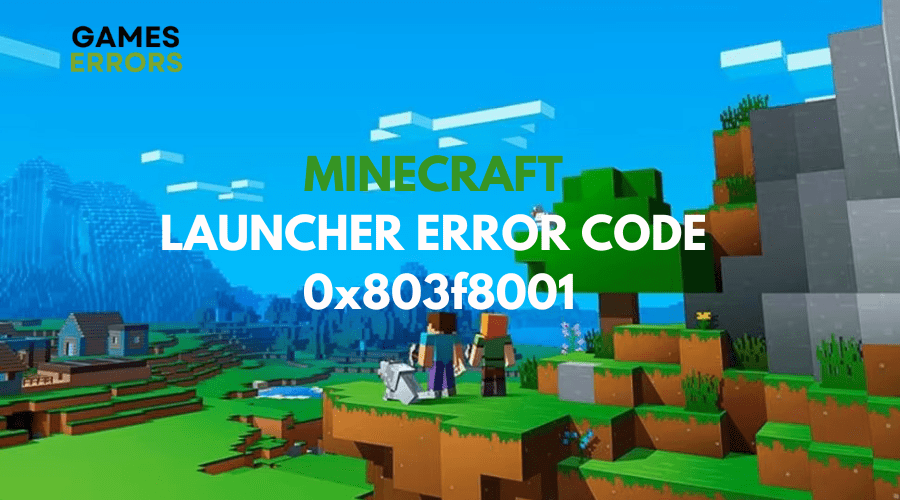.
xINSTALE CLICANDO NO ARQUIVO PARA DOWNLOAD
Você já tentou iniciar o Minecraft, mas, em vez disso, recebeu uma mensagem de erro na tela que dizia: ‘O Minecraft Launcher não está disponível em sua conta, Erro 0x803f8001′?
Minecraft é um popular jogo pixelado apreciado por milhões de jogadores em todo o mundo. Portanto, obter um código de erro acompanhado de vários números que realmente não explicam nada pode ser irritante.
O código de erro 0x803f8001 ocorre quando você está tentando iniciar o jogo ou quando está tentando acessar determinados recursos.
Neste guia, exploraremos o que causa o código de erro 0x803f8001 do Minecraft e forneceremos instruções passo a passo sobre como corrigi-lo.
Qual é o código de erro 0x803f8001 para Minecraft?
O código de erro do iniciador do Minecraft 0x803f8001 é um problema comum que os jogadores enfrentam ao tentar iniciar o jogo.
Problemas de licenciamento com a conta usada para comprar o jogo, um cache corrompido da Microsoft Store, sistema operacional Windows desatualizado ou arquivos de jogo desatualizados ou corrompidos normalmente trazem esse erro.
Como corrijo o erro 0x803f8001 do Minecraft Launcher?
Recomendamos reiniciar seu PC antes de tentar qualquer uma das soluções listadas abaixo. Os erros tendem a ocorrer devido a conflitos entre diferentes aplicativos em execução no seu PC. Portanto, uma reinicialização rápida deve encerrar todos os processos em execução e resolver problemas ocultos.
Além disso, certifique-se de que seu PC atenda aos requisitos mínimos de sistema para Minecraft e que você tenha memória suficiente em seu PC.
Para corrigir o erro 0x803f8001 do inicializador do Minecraft, tente algumas das soluções listadas abaixo:
Índice:
- Atualizar o Windows
- Reinicie seu PC
- Ajuste suas configurações de data e hora
- Entre na sua conta da Microsoft
- Reinstale o Microsoft Launcher
- Reinstale os serviços de jogos da Microsoft
- Redefinir o cache da Microsoft Store
1. Atualize o Windows
Atualizar o Windows regularmente garante que seu PC tenha as últimas atualizações de segurança e correções de bugs. Na maioria das vezes, o Minecraft não será atualizado se o seu sistema operacional estiver desatualizado. Com um sistema atualizado, seu Launcher certamente funcionará sem problemas e você poderá evitar outros erros, como o Minecraft Crash Code -1073740791.
- aperte o janelas chave do logotipo + EU chave simultaneamente para abrir Configurações
- Clique em Atualizações e segurança nas opções do menu.
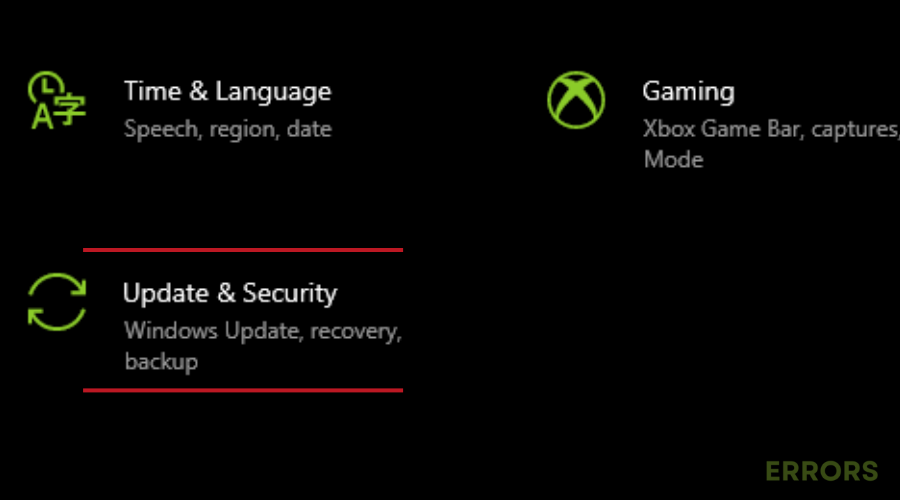
- Selecione Verifique as atualizações para ver se o seu pc precisa de uma atualização. Se isso acontecer,
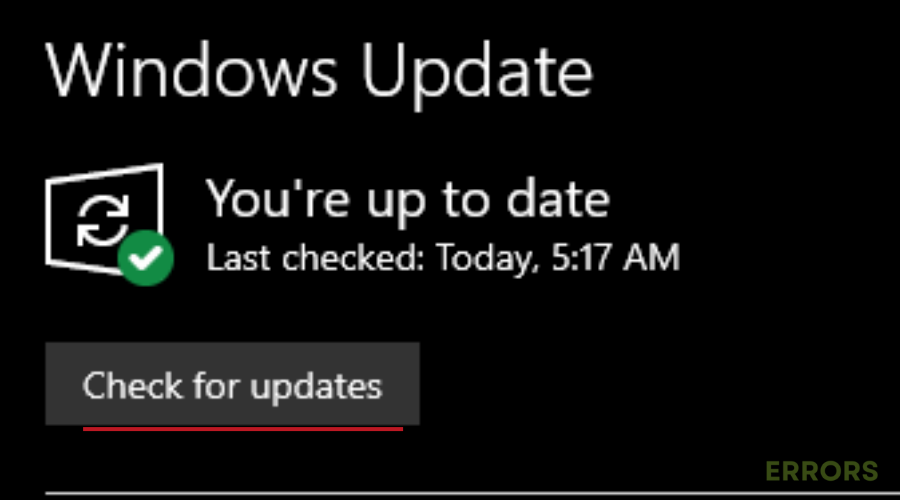
- Clique em Instalar agora
- Depois de concluído, reinicie o seu PC e inicie o Minecraft.
2. Ajuste suas configurações de data e hora
O Minecraft Launcher depende de carimbos de data/hora precisos. Portanto, é mais provável que um sistema dessincronizado cause conflitos no aplicativo.
- aperte o janelas chave do logotipo e EU tecla simultaneamente para abrir Configurações.
- Clique em Tempo e Linguagem.
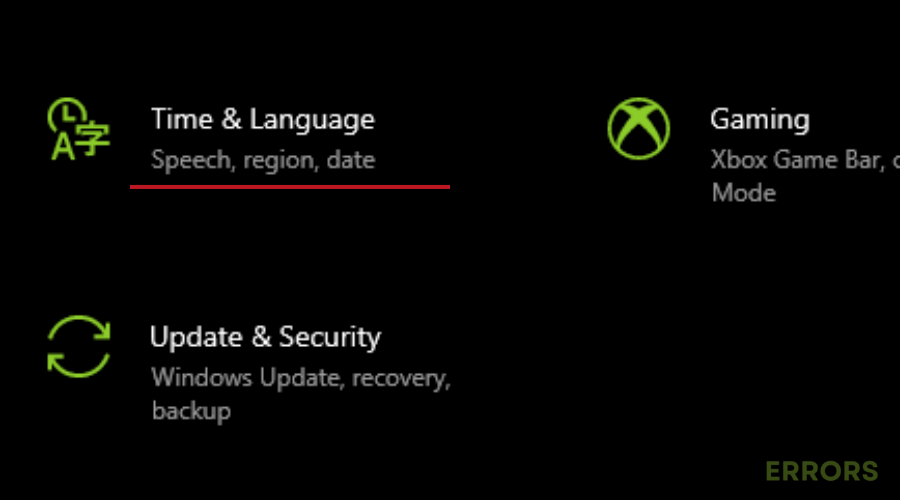
- Em Data e hora, ative os botões para Definir hora automaticamente e Definir fuso horário automaticamente. Em seguida, clique no Sincronize agora botão.
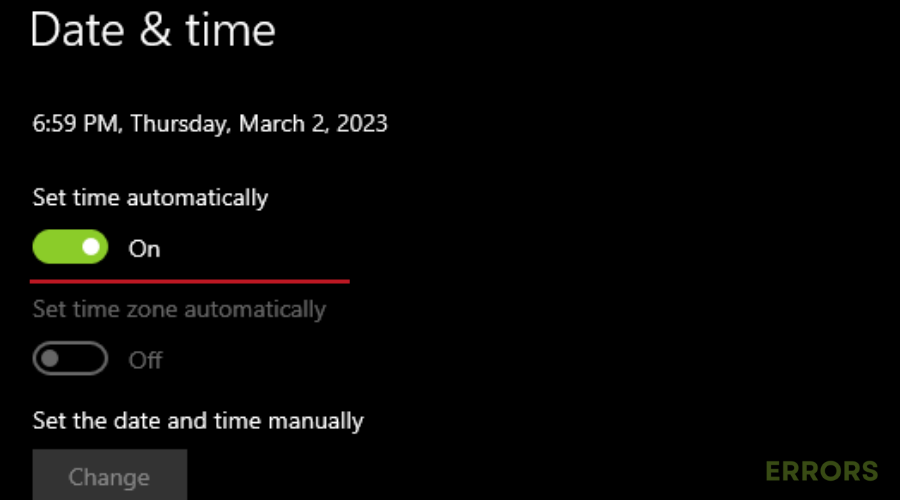
- Certifique-se de que a definição da hora foi ajustada.
- Clique Região no painel esquerdo e selecione seu país ou região.
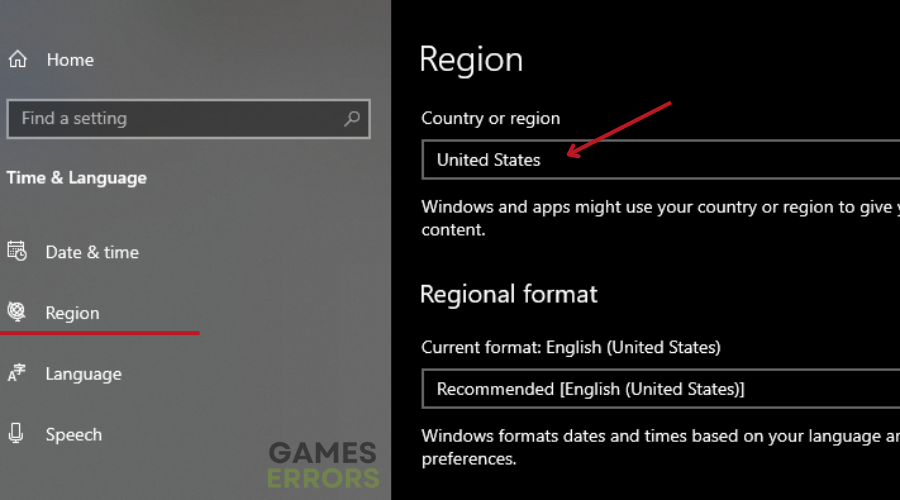
- Verifique se o erro do Minecraft Launcher foi resolvido. Caso contrário, prossiga para o próximo método.
4. Entre na sua conta da Microsoft Store
- Abra o aplicativo da Microsoft Store procurando por ele no menu Iniciar.
- Clique no seu ícone de perfil localizado no canto superior direito da interface.

- Selecione os “Sair” opção no menu suspenso.

- Reinicie o seu PC e inicie o aplicativo da Microsoft Store novamente.
- Selecione a opção “Entrar” e insira suas credenciais de login.
- Verifique se o erro do Minecraft Launcher foi resolvido.
5. Reinstale o iniciador do Minecraft
Tempo necessário: 4 minutos.
A reinstalação do Minecraft Launcher garante que todos os arquivos necessários estejam atualizados e instalados corretamente
- aperte o janelas chave do logotipo e EU chave simultaneamente para abrir Configurações.
- Clique em “Aplicativos e recursos” na seção de menu.
- Role para baixo até “Minecraft Launcher” e selecione “Desinstalar”
- Após a desinstalação, abra o aplicativo da Microsoft Store e selecione “Minecraft Launcher”.
- Clique no “Pegar” para instalar o aplicativo.
- Siga as instruções na tela para concluir a instalação do Minecraft Launcher.
- Depois que o Minecraft Launcher for reinstalado, verifique se ele funciona normalmente.
- Além disso, você pode baixar o Minecraft no site oficial.
6. Reinstale os Serviços de jogos da Microsoft
Serviços de jogos corrompidos ou mal instalados certamente causarão conflitos com o Microsoft Launcher. Reinstale o Microsoft Gaming Services para corrigir possíveis bugs ou quaisquer problemas com o software.
- Pesquise por Windows PowerShell no seu PC e clique em Executar como administrador.
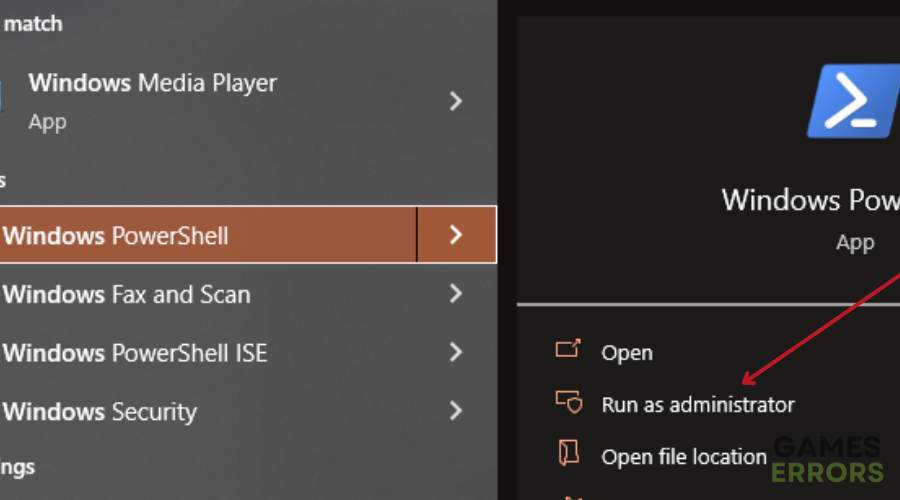
- Digite o seguinte comando:
- “get-appxpackage Microsoft.GamingServices | remove-AppxPackage -allusers”
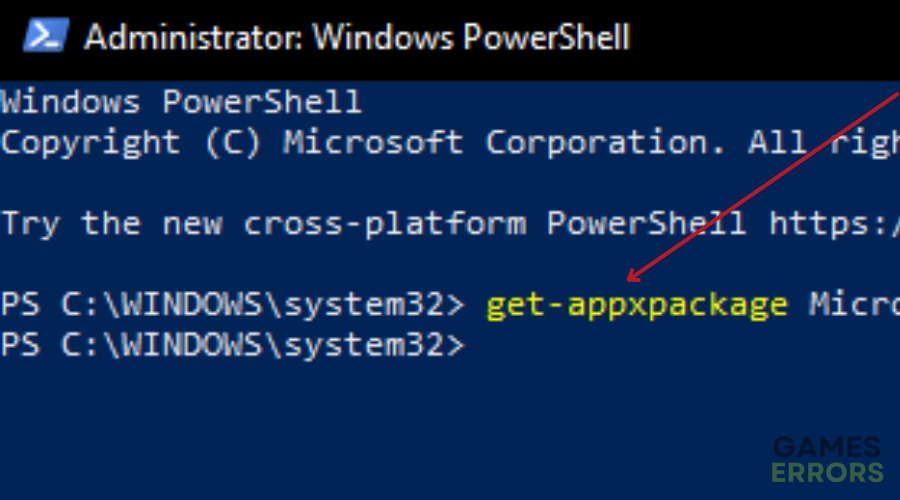
- Pressione “Enter” para executar o comando.
- O Windows desinstalará os serviços de jogos do seu PC.
- Para reinstalar os serviços de jogos, digite o seguinte comando:
- “iniciar ms-windows-store://pdp/?productid=9MWPM2CQNLHN”

- O comando acima abrirá os Serviços de jogos no aplicativo Store.
- Clique no “Instalar” ou “Pegar” botão para reinstalar os Serviços de Jogos.

- Depois de reinstalar com êxito o Microsoft Gaming Services, verifique se o erro foi corrigido.
7. Redefina o cache da Microsoft Store
- Clique em Windows + R para solicitar a caixa Executar.
- Digitar “wsreset” na caixa de pesquisa do Windows e selecione OK.

- Depois que o processo estiver concluído, reinicie o Minecraft e veja se o erro foi corrigido.
É importante observar que manter os drivers atualizados geralmente é recomendado como prática padrão para evitar erros e garantir o desempenho ideal.
Você pode atualizar manualmente seus drivers visitando o site do fabricante, como NVIDIA, AMD ou INTEL, que tendem a ser os mais populares.
Como alternativa, você pode concluir esse processo automaticamente usando uma ferramenta de terceiros como Driverfix. Esta ferramenta simplifica o processo ao lidar com todos os processos de download, instalação e atualização dos drivers do seu PC, economizando tempo e esforço.
Artigos relacionados:
Conclusão
Se você optar por atualizar o driver da placa gráfica, redefinir o cache da Microsoft Store ou reinstalar o Minecraft Launcher, seguir os métodos descritos acima deve corrigir o código de erro do Minecraft Launcher 0x803f8001. Esperamos que uma dessas soluções funcione para você. Sinta-se à vontade para nos informar qual deles na seção de comentários abaixo.
.